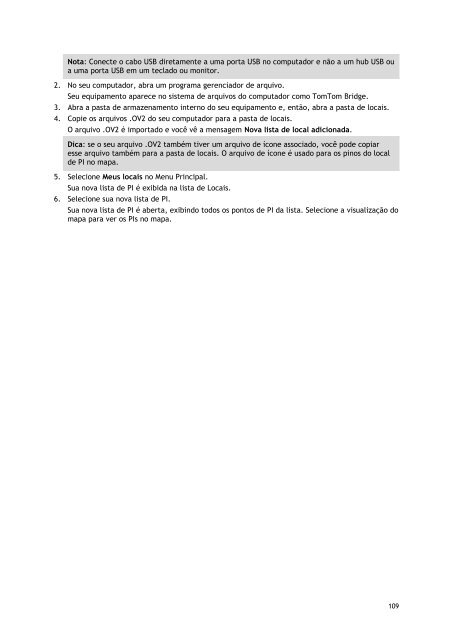TomTom Bridge Guide de référence - PDF mode d'emploi - Português (Brasil)
TomTom Bridge Guide de référence - PDF mode d'emploi - Português (Brasil)
TomTom Bridge Guide de référence - PDF mode d'emploi - Português (Brasil)
You also want an ePaper? Increase the reach of your titles
YUMPU automatically turns print PDFs into web optimized ePapers that Google loves.
Nota: Conecte o cabo USB diretamente a uma porta USB no computador e não a um hub USB ou<br />
a uma porta USB em um teclado ou monitor.<br />
2. No seu computador, abra um programa gerenciador <strong>de</strong> arquivo.<br />
Seu equipamento aparece no sistema <strong>de</strong> arquivos do computador como <strong>TomTom</strong> <strong>Bridge</strong>.<br />
3. Abra a pasta <strong>de</strong> armazenamento interno do seu equipamento e, então, abra a pasta <strong>de</strong> locais.<br />
4. Copie os arquivos .OV2 do seu computador para a pasta <strong>de</strong> locais.<br />
O arquivo .OV2 é importado e você vê a mensagem Nova lista <strong>de</strong> local adicionada.<br />
Dica: se o seu arquivo .OV2 também tiver um arquivo <strong>de</strong> ícone associado, você po<strong>de</strong> copiar<br />
esse arquivo também para a pasta <strong>de</strong> locais. O arquivo <strong>de</strong> ícone é usado para os pinos do local<br />
<strong>de</strong> PI no mapa.<br />
5. Selecione Meus locais no Menu Principal.<br />
Sua nova lista <strong>de</strong> PI é exibida na lista <strong>de</strong> Locais.<br />
6. Selecione sua nova lista <strong>de</strong> PI.<br />
Sua nova lista <strong>de</strong> PI é aberta, exibindo todos os pontos <strong>de</strong> PI da lista. Selecione a visualização do<br />
mapa para ver os PIs no mapa.<br />
109